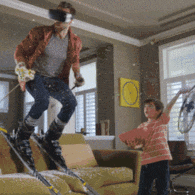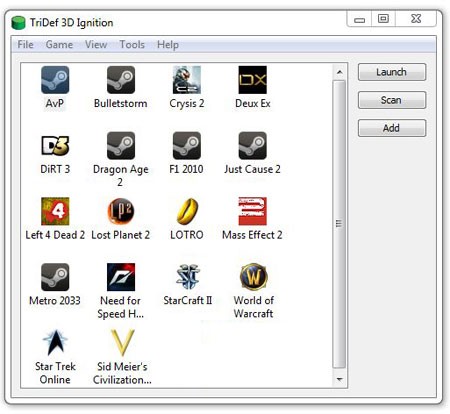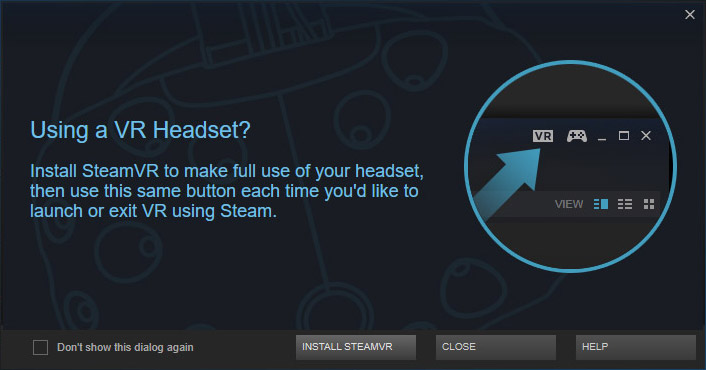Overview
Игры в виртуальной реальности для тех, у кого не хватает лишних средств на покупку дорогостоящего VR оборудования.________________________________________________________________________This guide for those who does not have an extra money for expensive VR stuff.
– Подбор оборудования – Let’s choose the device! –
В первую очередь необходимо подобрать VR оборудование под вас и ваш карман.
Мой выбор пал на BOBOVR (~2300р) c джойстиком для полного удобства, а для полноты погружения в виртуальную реальность имеются встроенные наушники.
Можно выбрать вариант попроще. С джоем стиком, либо вообще без джоя, что не рекомендуется, вариант дешевле на 300-400 рублей, а может создать крупные неудобства в будущем. Используя джой можно не вставать с дивана (хотя вращать головой всё равно придётся), всё равно меньше вероятность разгромить вашу квартиру.
Суть банально проста – эти очки предназначены для игр мобильных устройств, но намного дешевле специализированных аналогов, а тем более кратно дешевле топ VR устройств.
*Очки подбираются под диагональ телефона, будьте внимательны при заказе.
Заказывал на известном нерусском сайте, доставка обычной почтой.
Специальные мобильные приложения раздваивают изображения позволяя погрузиться в виртуальную реальность.
Но мы научимся запускать на них не только стим игры, но и игры вообще не предназначенные для VR, как Counter-Strike к примеру.

______________________________________________________________________________
First of all its needed to choose the VR machine for you and based on your wallet.
My choice fell on BOBOVR (~30$) with a joypad and a headset which is incorporated in the tool.
There are much more cheaper variants – with joypad or without, but its not recommended cuz this case is cheaper on 5-10$ only. With joypad you just need turn your head and move with stick which is safe for you appartments.
The idea is simple – this VR goggles are for mobiles and its much more cheaper compare to top VR devices.
*Please be aware while ordering that its should be choosen based on the phone screen size.
I bought mine on “chinese” website with regular shipping (~3 weeks delivery time).
Special mobile and pc softwares help to split the screen to dive in virtual reality.
I will show you not only how to launch the VR games on it. But also the games which isnt suitable for VR such as Counter-Strike.
*All screens and pics will be above to do not double it. Sorry in advance.
– Как это работает? – How does it work? –
Всё элементарно просто – изображение проецируется с вашего компьютера на экран мобильного телефон в раздвоенной форме, после чего, Вы помещаете телефон в устройство VR.

Откалибровав сами очки, вы будете видеть одно цельное изображение.

Управление можно настроить на джойстик, либо продолжать играть с клавиатуры.
Данная инструкция предназначена только для обладателей смартфонов с платформой Android!
Вам будет необходимо:
— очки виртуальной реальности;
— любой смартфон экраном диагональю 4,7-6 дюймов;
— USB-кабель от смартфона (для подключения к ПК);
— Android-приложение Trinus VR для передачи видео с компьютера на смартфон, а также для передачи трекинга движений со смартфона на ПК;
— какая-либо игра, которая установлена на вашем компьютере (если вы обладаете довольно мощным ПК, то лучше всего подойдет GTA 5 или Half-Life 2).
______________
This is realy simple – the image is projected from your computer to the screen of a mobile phone in splitted (bifurcated) form, and you just need to place a phone in the VR device.
After the device calibration is done you will see one single image.
Control can be set on the joystick or you can continue playing with the keyboard.
This instruction is only for owners of smartphones with the Android platform!
You will need:
– virtual reality device;
– any smartphone screen with a diagonal of 4.7-6 inches;
– USB cable for a smartphone (for connection with a PC);
– Android-based application Trinus VR for transferring video from computer to smartphone, as well as for transferring tracking movements from smartphone to PC;
– any game that is installed on your computer (if you have a fairly powerful PC, then the best fit is GTA 5 or Half-Life 2).
– Устанавливаем нужный софт – Installing the software –
Итак, окунуться в удивительный мир виртуальной реальности вам поможет программка – TrinusVR, совершим пару действий:
1) Для начала вам потребуется установить на ваш смартфон приложение Trinus VR и Google Card Board.
Данное приложение (Trinus VR) необходимо для передачи в реальном времени на смартфон видео с ПК, а также для передачи данных гироскопа (перемещения смартфона в пространстве) на компьютер.

2) После того как приложение на смартфон было установлено, требуется провести установку данной программы на ПК.

_______________________________________________________________________
So, TrinusVR program will help us to plunge into the wonderful world of virtual reality
Let’s perform a couple of actions:
1) First, you’ll need to install Trinus VR and Google Card Board on your smartphone.
This application (Trinus VR) is required for real-time transmission to a smartphone of video from a PC, as well as for transferring gyro data (moving a smartphone in space) to a computer.
2) After the application on the smartphone has been installed, it is required to install this program on the PC.
– Подключаем смартфон к ПК для передачи видео –
На следующем шаге потребуется подключить смартфон к ПК для дальнейшей передачи видео на смартфон с ПК. Trinus VR поддерживает 2 возможных варианта подключения: по Wi-Fi, либо по USB-кабелю.
По сети Wi-Fi никаких проблем с подключением не возникнет – вам нужно лишь запустить Trinus VR на компьютере и на смартфоне, затем нажать кнопку с изображением треугольника, и все готово. Однако передача видео по Wi-Fi, вероятнее всего, будет подтормаживать, в связи с чем я рекомендую (или даже настаиваю) выбрать вариант подключения с использованием кабеля USB. Для этого способа вам понадобится включить на вашем смартфоне режим точки доступа «USB-модем».
На большинстве смартфонов включить данный режим можно, зайдя в «Настройки», далее перейдя в «Беспроводные сети» (или «Мобильная сеть») -> «Ещё» -> «Режим модема»(или «Точка доступа») и выбрав «USB-модем».
После чего вам потребуется подключить смартфон к вашему ПК, используя USB-кабель; через некоторое время на вашем компьютере возникнет новое сетевое подключение, к которому и подключится ваш ПК, вследствие чего ваш комьютер через смартфон сможет получать доступ в интернет, если тот обладает доступом к интернету по Wi-Fi или 3G-4G.
По кабелю USB:
Запускаем Trinus VR на ПК и настраиваем, как это показано на скриншоте.
Далее необходимо запустить приложение Trinus VR на смартфоне, нажать треугольник и на смартфоне, и на ПК, и после этого мы увидим, как изображение будет передаваться с вашего компьютера на смартфон, а перемещения смартфона теперь способны управлять курсором мыши. Trinus VR может передавать изображение из любого приложения, которое было запущено в режиме окна.


– Функция Fake3D – Fake3D function –
Отдельно хотелось бы рассказать о работе функции «Fake3D» — если она включена, то при выводе изображения с вашего ПК на смартфон, картинка будет раздвоена, а это означает, что изображение, передаваемое с ПК, будет занимать только половину экрана смартфона, где половина экрана – это уже квадрат, следовательно, изображение широкого формата с компьютера будет сплющено по ширине, для того чтобы уместиться в квадрате, однако данное неудобство разрешается уже в процессе самой игры при помощи изменения разрешения в игре на разрешение, максимально приближенное к квадрату 4:3 (к примеру, 1280×1024).
Вы обладаете возможностью играть в абсолютно любые компьютерные игры, и единственное, что вам потребуется, — запустить их в режиме окна и выбрать разрешение в игре, которое по соотношениям сторон будет приближено к квадрату, к примеру, 1024×768.
Но лучшим вариантом будет установить для системы нестандартное разрешение экрана: 960×1080, если смартфон с дисплеем Full HD, либо 640×720, в случае если смартфон обладает HD дисплеем. Затем следует запустить игру, указать в настройках «Оконный режим» и выбрать разрешение 1024х768.

__________________________________________________________________
I would like to talk about the operation of the function “ Fake3D ” – if it is on, then when you display the image from your PC to the smartphone, the picture will be split, which means that the image transmitted from the PC will only occupy half the screen of the smartphone, where half the screen is already a square, therefore, a wide format image from the computer will be flattened in width to fit into the square, but this inconvenience is resolved already during the game itself by changing the resolution in the game for resolution, approximate to a square 4:3 (for example, 1280×1024).
You have the ability to play absolutely any computer games, and the only thing you need is to run them in the window mode and select the resolution in the game that will be approximated to the square by the ratio of the sides, for example, 1024×768.
But the best option is to set the system for non-standard screen resolution: 960×1080, if the smartphone with a Full HD display, or 640×720, in case the smartphone has an HD display. Then you should start the game, specify in the settings “Window mode” and select the resolution of 1024×768.
– Улучшаем это дело – Let’s make some improvements –
Итак, вы уже смогли запустить GTA V на ПК или какую-либо другую игру в очках виртуальной реальности. Далее будет предоставлена инструкция по улучшению качества 3D изображения ПК-игр в очках VR. Для этого дополнительно потребуется:
— Tridef 3D – специальный 3D драйвер, с последующей его настройкой. При помощи данного драйвера появится возможность запускать игры на компьютере сразу в режиме SBS (раздвоением изображения) с функцией создания 3D эффекта глубины в игре.
Во-первых, требуется заставить Tridef 3D работать с играми, запущенными в режиме окна. Для этой цели скачиваем и применяем изменения для реестра: Tridef 3D в оконном режиме — двойной клик на файл, после которого выскакивает предложение о добавлении в реестр, – соглашаемся.
Далее, для получения полноценной, округлой картинки игры (с функцией коррекции линз), требуется скачать следующее изменение для реестра: Коррекция линз для Tridef 3D — для применения функции в программе Tridef 3D в окне Injection выбрать «Инструменты», далее в «Настройках экрана» выбрать OculusRift — GameResolution. Также вы можете использовать коррекцию линз в приложении Trinus VR на смартфоне, вместо коррекции линз для Tridef 3D. Вам следует просто активировать данную функцию в настройках приложения.
Если вы играете в достаточно большое количество ПК-игр, то для вас не будет лишним будет добавить в Tridef 3D уже готовые шаблоны настроек под различные ПК-игры: Игровые профили Tridef 3D. Для установки профилей в Tridef 3D, вам следует в окне Injection выбрать «Файл», затем нажать «Исследовать профили» и в папку, которая откроется после нажатия, скопировать все содержимое папки из уже скаченного вами архива с профилями.
Если Tridef 3D не смог определить вашу игру автоматически, то после запуска Tridef 3D следует добавить в нее .exe файл вашей игры с компьютера. Затем можете запускать игру.
Здесь ситуация уже изменилась – Tridef 3D сам раздваивает изображение, то есть в программе Trinus VR на компьютере вам нужно отключить настройку «Fake3D».
Теперь изображение имеет форму квадрата, а не бочки — это связано с отключением функции «Коррекции линз» в настройках приложения Trinus VR. Затем можете запустить Trinus VR и на ПК, и на смартфоне, и начать играть! Вызовите инструкцию нажатием на комбинацию клавиш Shift + Alt + F1 для более гибкой настройки глубины 3D эффекта в игре. Настройте качество 3D эффекта, подходящее для вас, и играйте.
Ссылка на TriDef 3D reg – h tt p://b it. ly/1iE zU Qt
Пробелы убрать.
ТЕПЕРЬ ВСЕ ГОТОВО! ПРИЯТНОЙ ИГРЫ!
__________________________________________________________________
So, you have already been able to run GTA V on a PC or some other game with a virtual reality device for beggars (joke). Here will be given an instruction to improve the quality of 3D images of PC games with VR glasses. To do this, you will additionally need:
– Tridef 3D – a special 3D driver with some configuration. With this driver it will be able to run games on a computer immediately in SBS (split image) mode with the function of creating a 3D depth effect in the game.
At first, its needed to make Tridef 3D work with games that are running in window mode. For this purpose, we download and apply changes to the registry: Tridef 3D in windowed mode – double click on the file, after pops propose to add to the registry – agree.
Next, to get a full, round image of the game (with the lens correction function), you need to download the following registry change: Lide correction for Tridef 3D – to apply the function in the Tridef 3D program in the Injection window, select “Tools”, then in “Screen Settings” select OculusRift – GameResolution. Also you can use lens correction in the Trinus VR application on the smartphone, instead of lens correction for Tridef 3D. You just need to activate this function in the application settings.
If you play a fairly large number of PC games, then for you it will not be superfluous to add to Tridef 3D ready templates settings for various PC games: Game profiles Tridef 3D. To install profiles in Tridef 3D, you should select “File” in the Injection window, then click “Explore Profiles” and in the folder that opens after clicking, copy the entire contents of the folder from the archive you have already downloaded with profiles.
If Tridef 3D was unable to determine your game automatically, then after running Tridef 3D, you should add the .exe file of your game from the computer to it. Then you can start the game.
Here the situation has already changed – Tridef 3D itself splits the image, so in the Trinus VR program on the computer you need to disable the “Fake3D” setting.
Now the image has the shape of a square, and not the barrels – this is due to the disabling of the “Lens Correction” function in the settings of the Trinus VR application. Then you can run Trinus VR on both the PC and the smartphone, and start playing! Call the instruction by pressing the key combination Shift + Alt + F1 for more flexible adjustment of the depth of the 3D effect in the game. Adjust the quality of the 3D effect that is right for you, and play.
The link to TriDef 3D reg – h tt p: // b it. ly / 1iE zU Qt
Remove spaces.
THATS ALL FOLKS! HAVE A GOOD GAME!
SteamVR
Была поправлена работа трекинга SteamVR + добавлен позиционный трекинг через web-камеру и цветовой шар/светодиод.
Далее вкратце процесс шаг за шагом:
1) Перейти во вкладку Библиотека, далее Виртуальная реальность – SteamVR – установить.
2) Перезагрузить ПК.
3) Запустить сервер TrinusVR.
4) Активировать режим SteamVR.
5) Если вы не меняли путь установки Steam, то всё в порядке. Если меняли, то Trinus предложит указать путь, куда вы установили SteamVR.
6) В Steam вверху справа вы увидите новый значёк VR. Нажмите на него.
7) Запустите стриминг.
8) На дисплее смартфона отобразится сфера в виде сетки.
9) Steam предложит вам произвести настройку комнаты и VR гарнитуры. Если этого не произошло, на экране ПК появится интерфейс, отображающий статус VR. Нажмите на надпись SteamVR и выберите надпись RunRoomSetup.
10) Выберите размер комнаты – маленькая, далее следуйте шагам, что вам подсказывает электронный мастер.
11) Когда отобразится окно, где будет написано: 0 cм/ in , введите свой рост в сантиметрах и нажмите далее.
12) Следуйте всем шагам мастера до завершения настройки комнаты.
На этом всё. Можете запускать игру расчитанную на работу со SteamVR
Удачи и хорошей игры 🙂
______________________________________________________________________
It was added SteamVR option + added position tracking via web camera and color ball / LED.
The brief process is step by step:
1) Go to the Library tab, then Virtual Reality – SteamVR – install.
2) Restart the PC.
3) Start the TrinusVR server.
4) Activate the SteamVR mode.
5) If you did not change the installation path of Steam, then everything is fine. If you change, Trinus will prompt you to specify the path where you installed SteamVR.
6) On Steam on the right you will see a new VR icon. Click on it.
7) Start streaming.
8) A sphere will be displayed on the smartphone’s display in the form of a grid.
9) Steam will prompt you to configure the room and VR headset. If this does not happen, an interface appears on the PC screen displaying the VR status. Click on SteamVR and select RunRoomSetup.
10) Select the size of the room – small, then follow the steps that the electronic master prompts you.
11) When the window appears, where it says: 0 cm / in, enter your height in centimeters and click next.
12) Follow all steps of the wizard until you finish setting up the room.
That’s all. You can run the game designed to work with SteamVR.
Good luck and good game 🙂
DO NOT FORGET LIKE IT, THANKS IN ADVANCE!
Не забываем про лойсы, заранее спасибо)!